-
ultraiso制作u盘启动盘,小编告诉你ultraiso如何制作u盘启动盘
- 2018-01-11 10:59:12 来源:windows10系统之家 作者:爱win10
现在随着科技不断的发展,使用电脑的用户还是越来越多了,而很多电脑,无论是台式的,还是笔记本的,都标配都不一定带光驱,简化了电脑的配置,那么如果电脑要安装系统该怎么办呢?使用ultraiso啊!下面,小编就来跟大家介绍ultraiso制作u盘启动盘的方法了。
我们都知道Ultraiso是软碟通,可用于加载ISO镜像和刻录ISO镜像,而我们都晓得现在使用U盘安装系统的方法是最简便快捷的方式,用户很想要知道ultraiso如何制作u盘启动盘,别急,下面就将ultraiso制作u盘启动盘的方法告诉大家。
ultraiso制作u盘启动盘
下载安装UltraISO软件
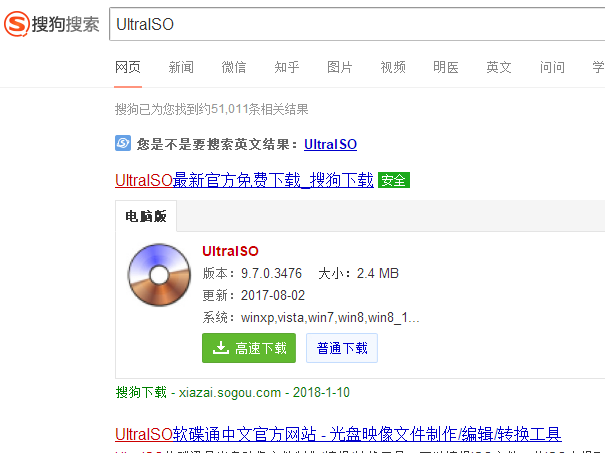
u盘系统软件图解1
插入U盘
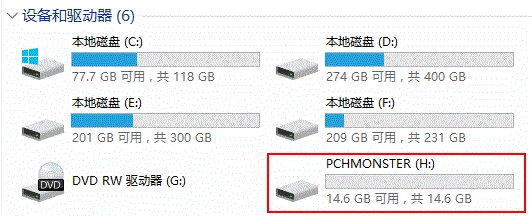
制作启动盘系统软件图解2
运行解压后的UltraISO目录中的UltraISO.exe即可开启该程序。
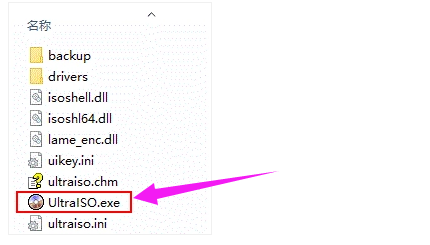
制作启动盘系统软件图解3
选择主菜单中的“文件”,选择“打开”,打开刚才下载好的ISO文件
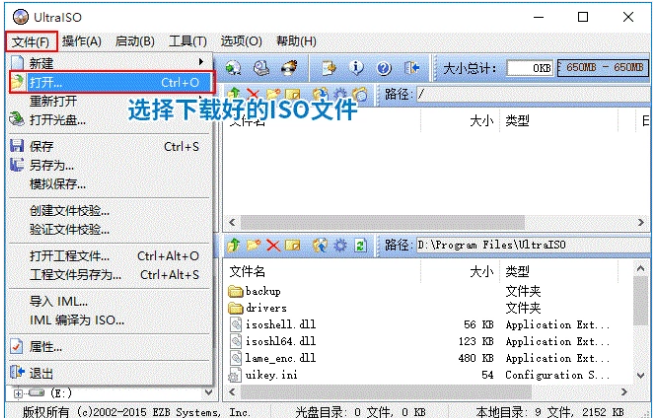
制作u盘系统软件图解4
然后选择“启动”,点击“写入硬盘映像”。
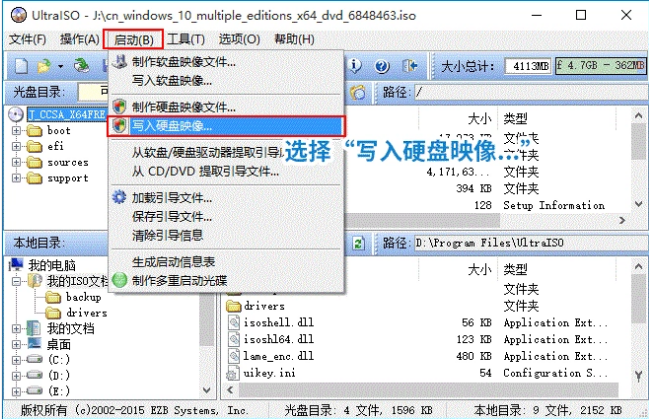
制作u盘系统软件图解5
在弹出的“写入硬盘映像”对话框中,请确保“硬盘驱动器”选中U盘。
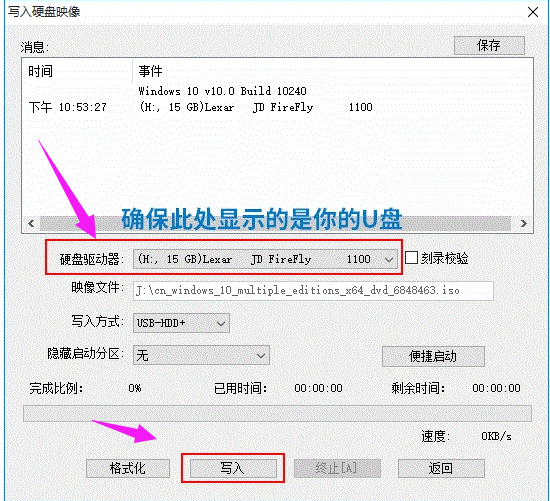
u盘系统软件图解6
确认无误后点击“写入”按钮,然后选择“是”。
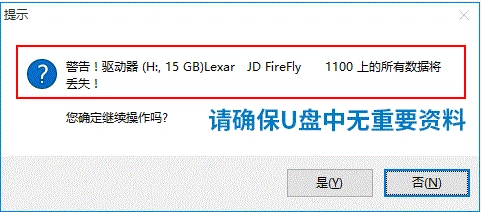
启动盘系统软件图解7
开始写入,接下就是耐心等待。
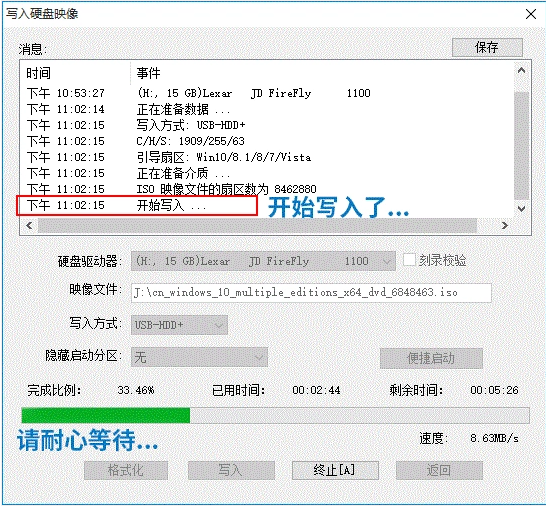
u盘系统软件图解8
大概写入个5、6分钟就完成了,显示“刻录成功”。
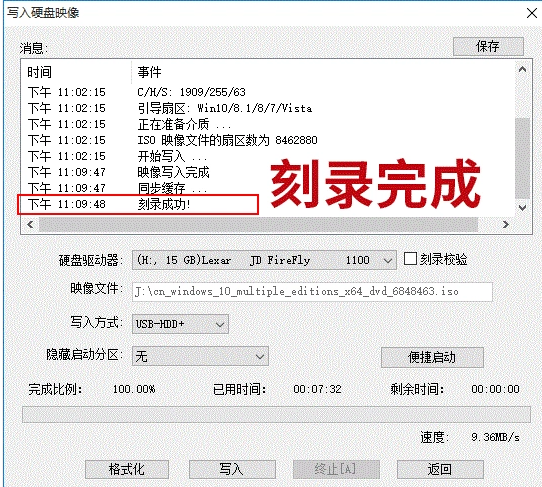
u盘系统软件图解9
制作完成了!
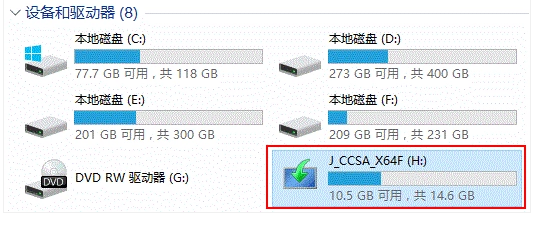
启动盘系统软件图解10
以上就是ultraiso制作u盘启动盘的操作方法了。
猜您喜欢
- 如何用u盘装系统win72020-07-13
- 研习如何制作u盘启动盘2019-03-30
- u盘免疫工具,小编告诉你如何将U盘免疫..2018-01-15
- 怎么在u盘上做W7系统?2017-03-21
- usb接口没反应,小编告诉你电脑usb接口..2018-05-07
- 英特尔u盘启动,小编告诉你英特尔主板..2018-04-16
相关推荐
- 想知道u盘系统重装怎么装 2023-02-23
- 怎么用u盘重装系统win10 2022-12-17
- windows系统怎么进入BIOS按什么键.. 2017-06-21
- 台式机用u盘装系统,小编告诉你用u盘装.. 2017-12-05
- 系统解答如何解决win10系统鲁大师无法.. 2019-03-06
- win10u盘安装系统教程 2022-07-27





 魔法猪一健重装系统win10
魔法猪一健重装系统win10
 装机吧重装系统win10
装机吧重装系统win10
 系统之家一键重装
系统之家一键重装
 小白重装win10
小白重装win10
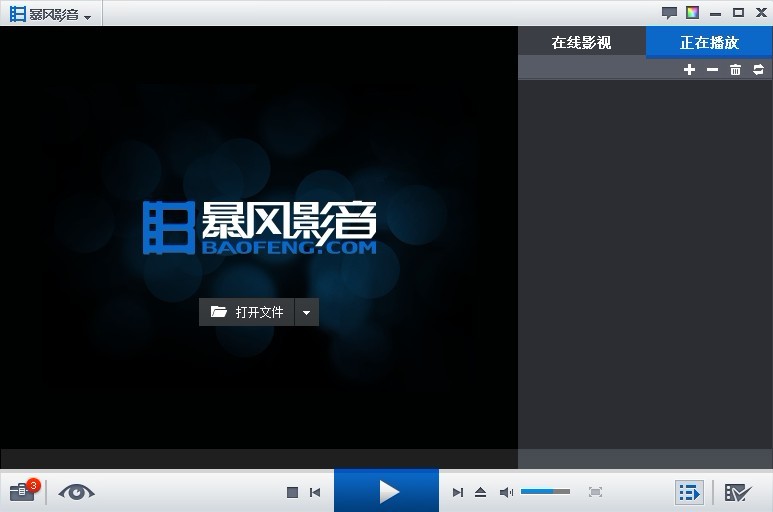 暴风影音 v5.25.0530.1111 去广告版 (暴风播放器)
暴风影音 v5.25.0530.1111 去广告版 (暴风播放器) 雨林木风Ghost win8 32位专业版v201703
雨林木风Ghost win8 32位专业版v201703 福昕阅读器v5(福昕阅读器官方下载)
福昕阅读器v5(福昕阅读器官方下载) 小白系统Ghost Windows7 x86 装机版 2015.01
小白系统Ghost Windows7 x86 装机版 2015.01 钱罐儿浏览器 v1.2.3官方版
钱罐儿浏览器 v1.2.3官方版 Notepad++ v6.4.1多语言正式版 (强大的文本编辑器)
Notepad++ v6.4.1多语言正式版 (强大的文本编辑器) 深度技术Ghos
深度技术Ghos 小白系统win7
小白系统win7 Ghost_Win7旗
Ghost_Win7旗 雨林木风 gho
雨林木风 gho 新萝卜家园gh
新萝卜家园gh Windows 7 Fo
Windows 7 Fo windows之家
windows之家  系统之家Ghos
系统之家Ghos 小白系统ghos
小白系统ghos 系统之家Ghos
系统之家Ghos 图片灰度转化
图片灰度转化 粤公网安备 44130202001061号
粤公网安备 44130202001061号